剪映电脑版给视频制作漫画特效的方法
时间:2023-02-18 13:48:37作者:极光下载站人气:948
现在市场上的短视频软件层出不穷,但是好用的视频制作软件往往也只有那几个,比如大家目前最喜欢使用就是剪映和pr这两款剪辑软件,但是由于pr的功能太多,对于新手小伙伴们来说是一个挑战,而剪映就是一款比较适用于任何用户的视频制作软件,在剪映中有很多的实用的功能和特效,比如当小伙伴想要将视频中的某一些片段设置成漫画的样式,那么我们只需要在特效的页面中,选择漫画特效进行设置就可以了,剪映提供的漫画特效是非常全面的,你可以选择自己喜欢的一个漫画特效样式进行设置,下面小编就给大家讲解一下如何使用剪映电脑版制作漫画特效的具体操作方法吧,如果你需要的情况下可以看看下方的方法教程,希望可以对大家有所帮助。
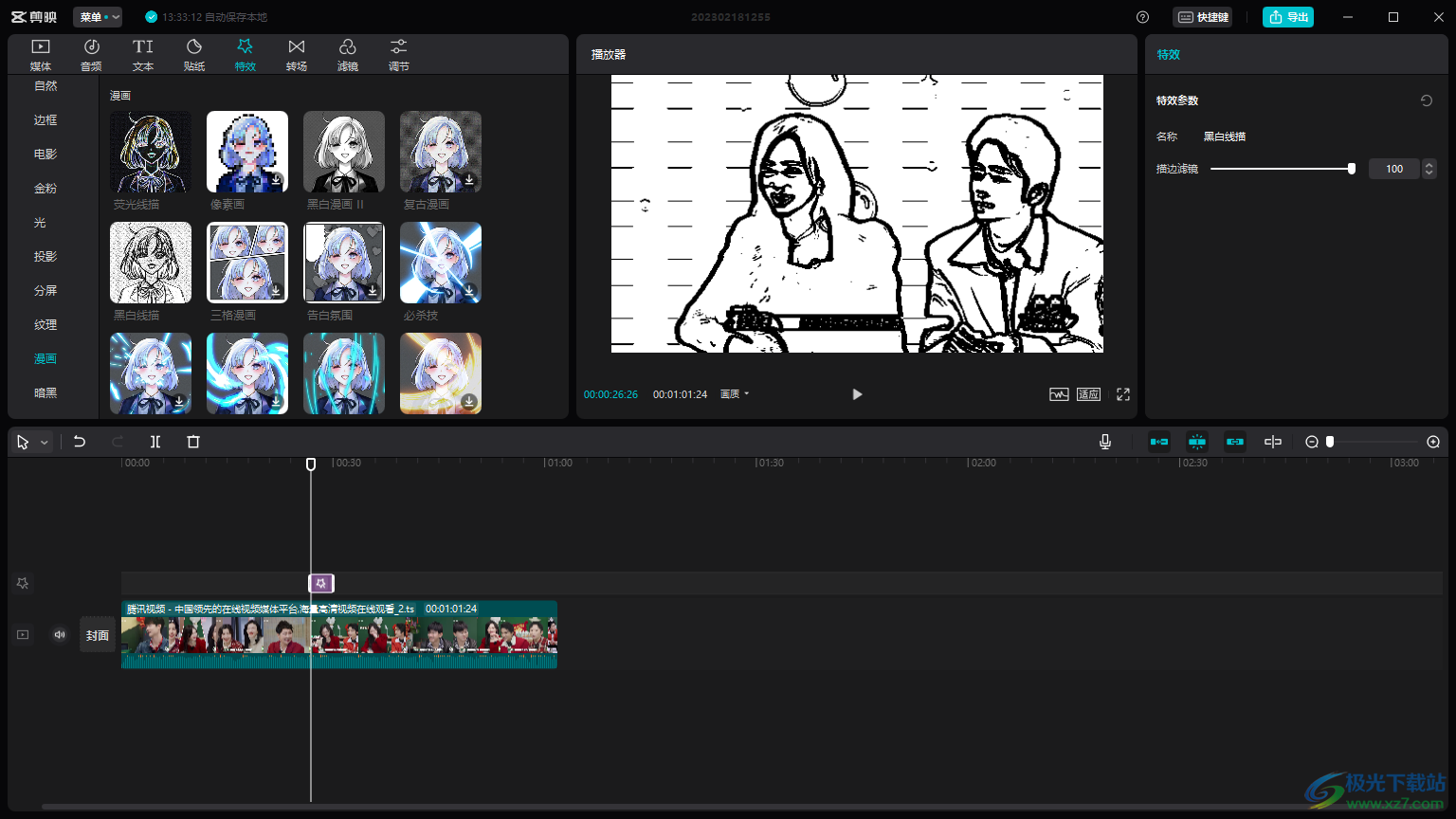
方法步骤
1.首先我们需要将电脑剪映软件用鼠标右键点击打开进入到主页面中,然后选择【开始创作】进入。
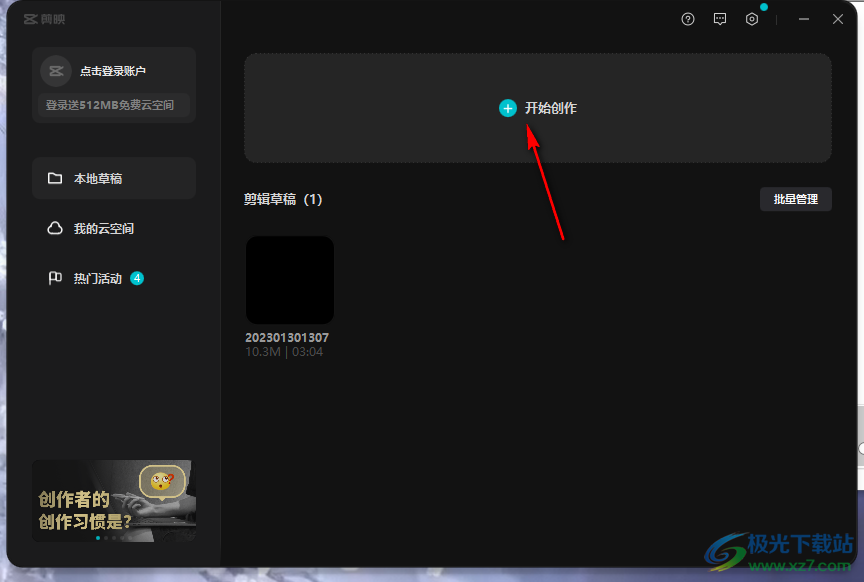
2.进入之后,我们需要在左侧的窗口中将【导入】按钮进行单击,然后将视频素材导入进来。
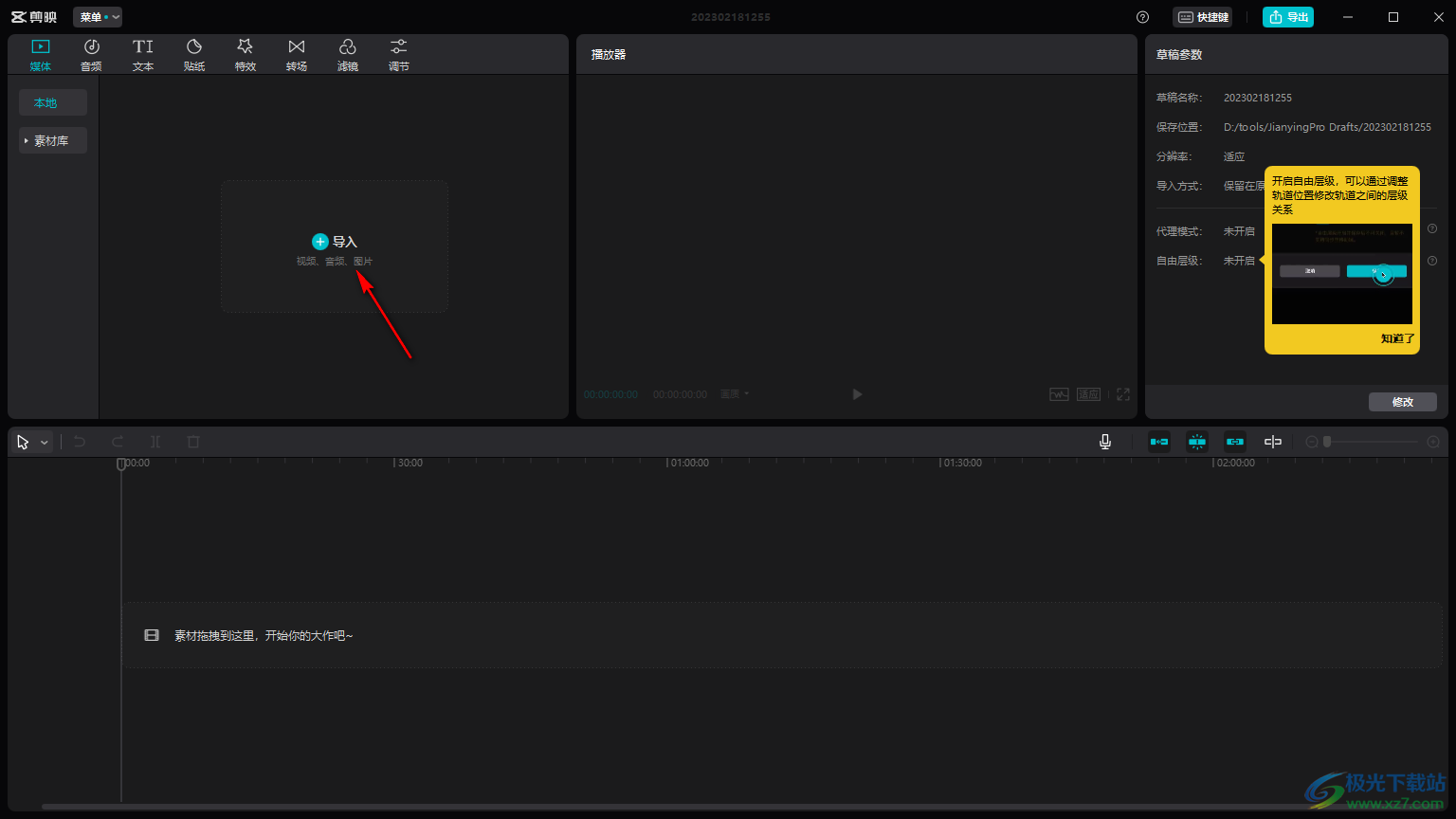
3.接着再将视频素材用鼠标左键拖到下方的视频的轨道上,这样我们才能进行编辑。
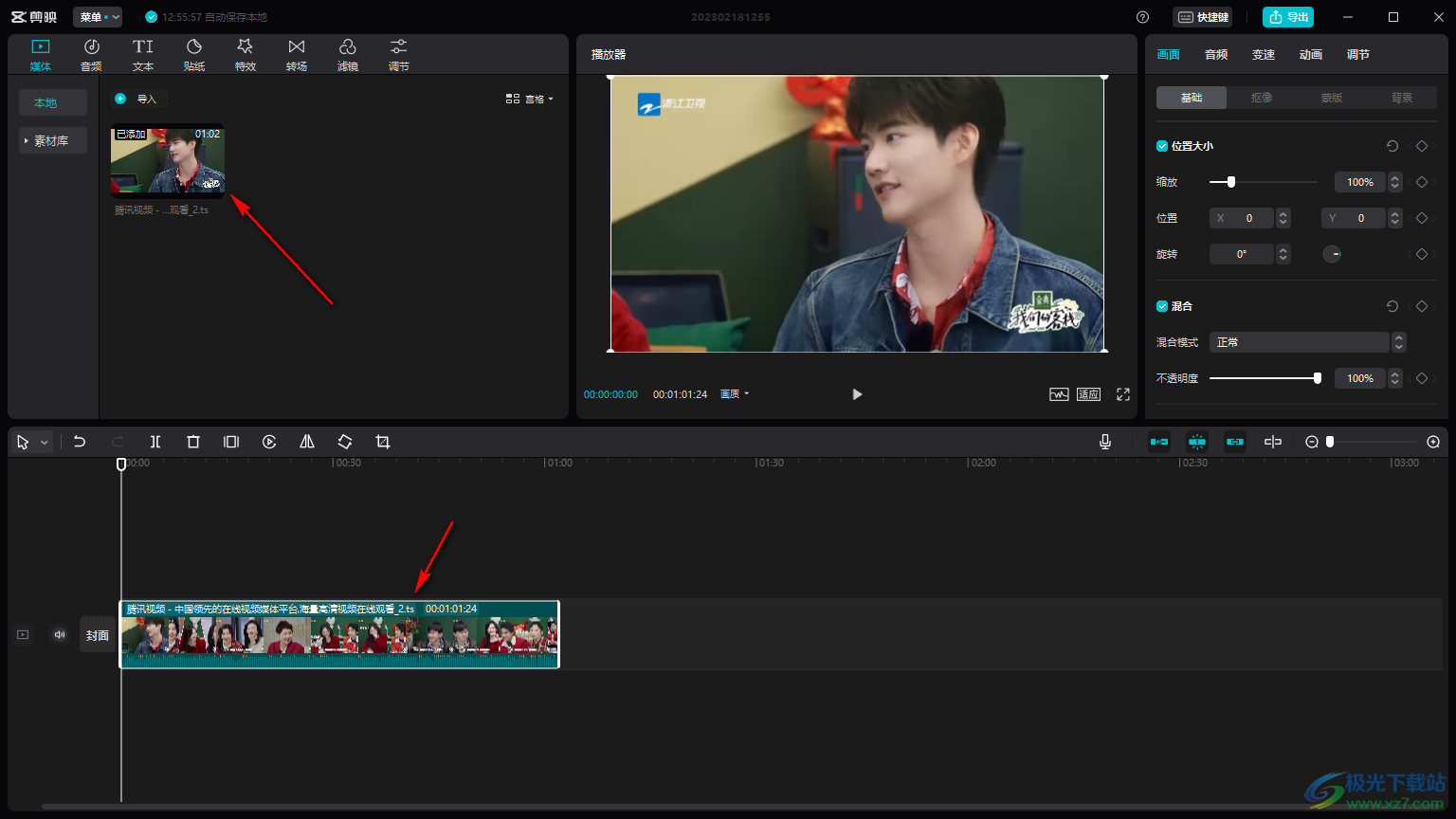
4.这时我们需要将鼠标放在上方的【特效】位置单击,随后再在左侧找到【漫画】这个特效。
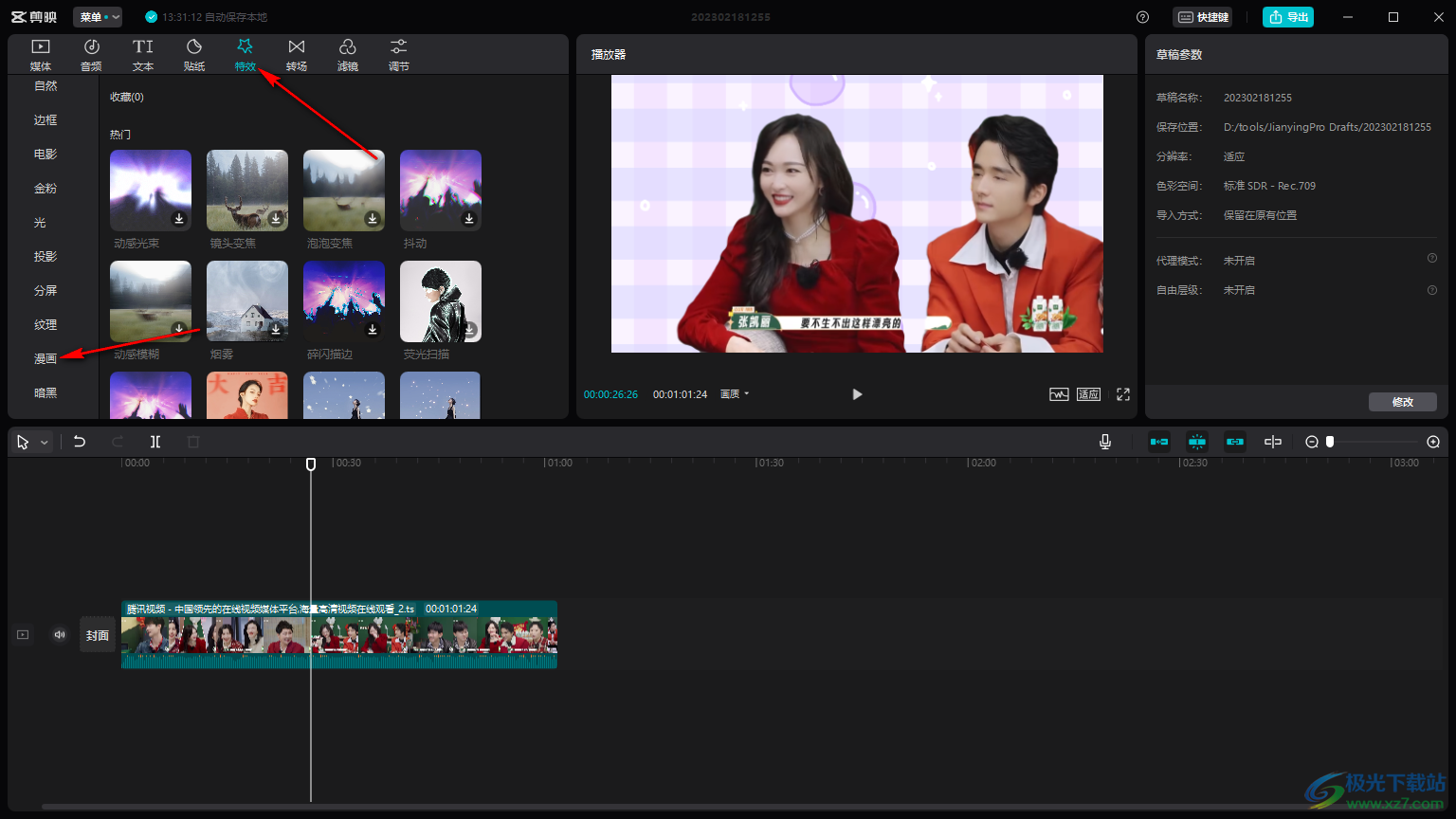
5.接着你可以选择自己喜欢的一个漫画特效样式进行下载,然后将下方的时间轴拖到需要插入漫画特效的位置。
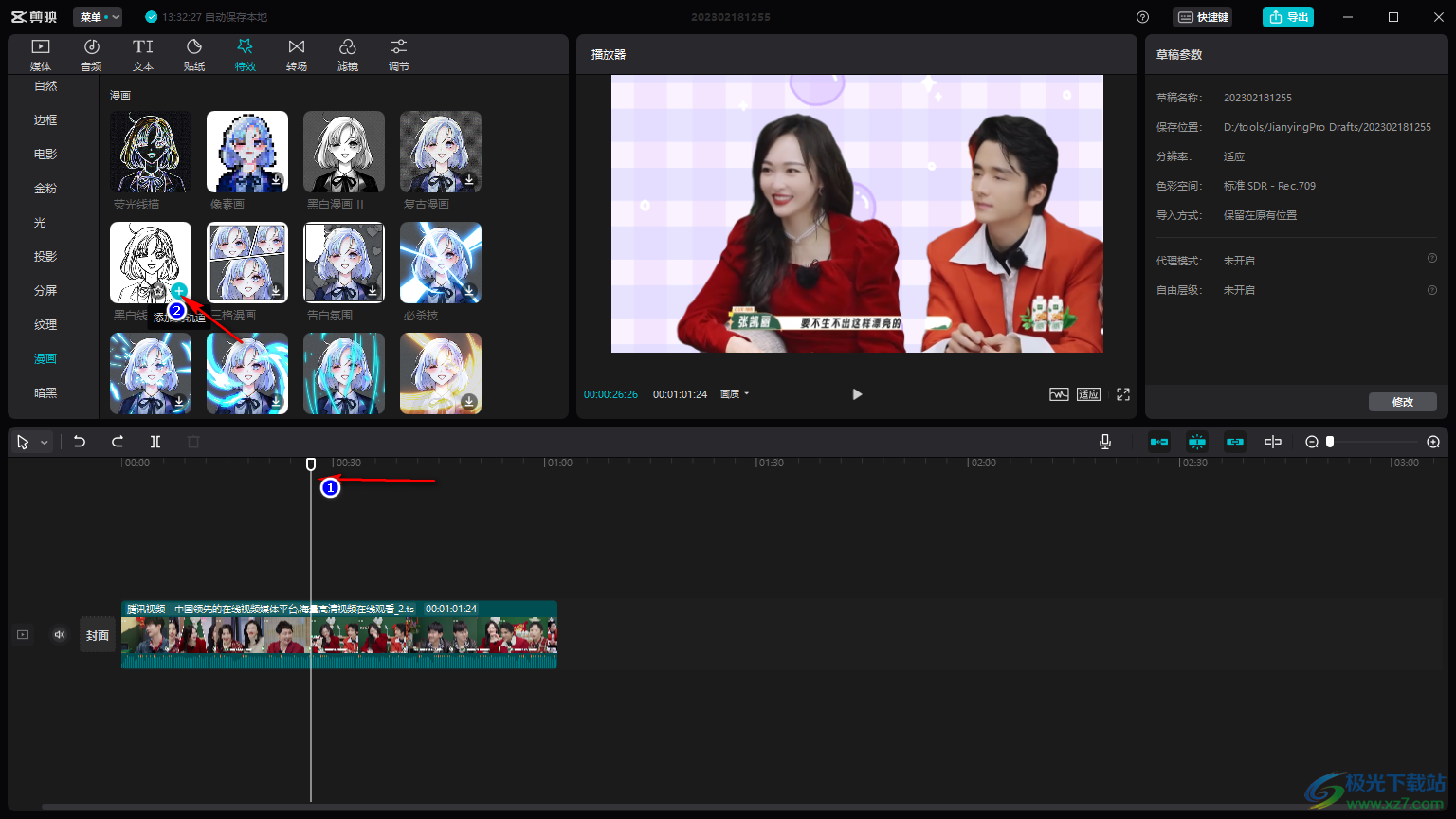
6.然后就可以点击已经下载好的特效了,那么我们的播放页面就会变成漫画特效,并且添加的漫画特效会体现在视频轨道上方,如果你不想要漫画的特效太明显,你可以在右侧上方拉动【描边滤镜】的滑动按钮进行调节即可。
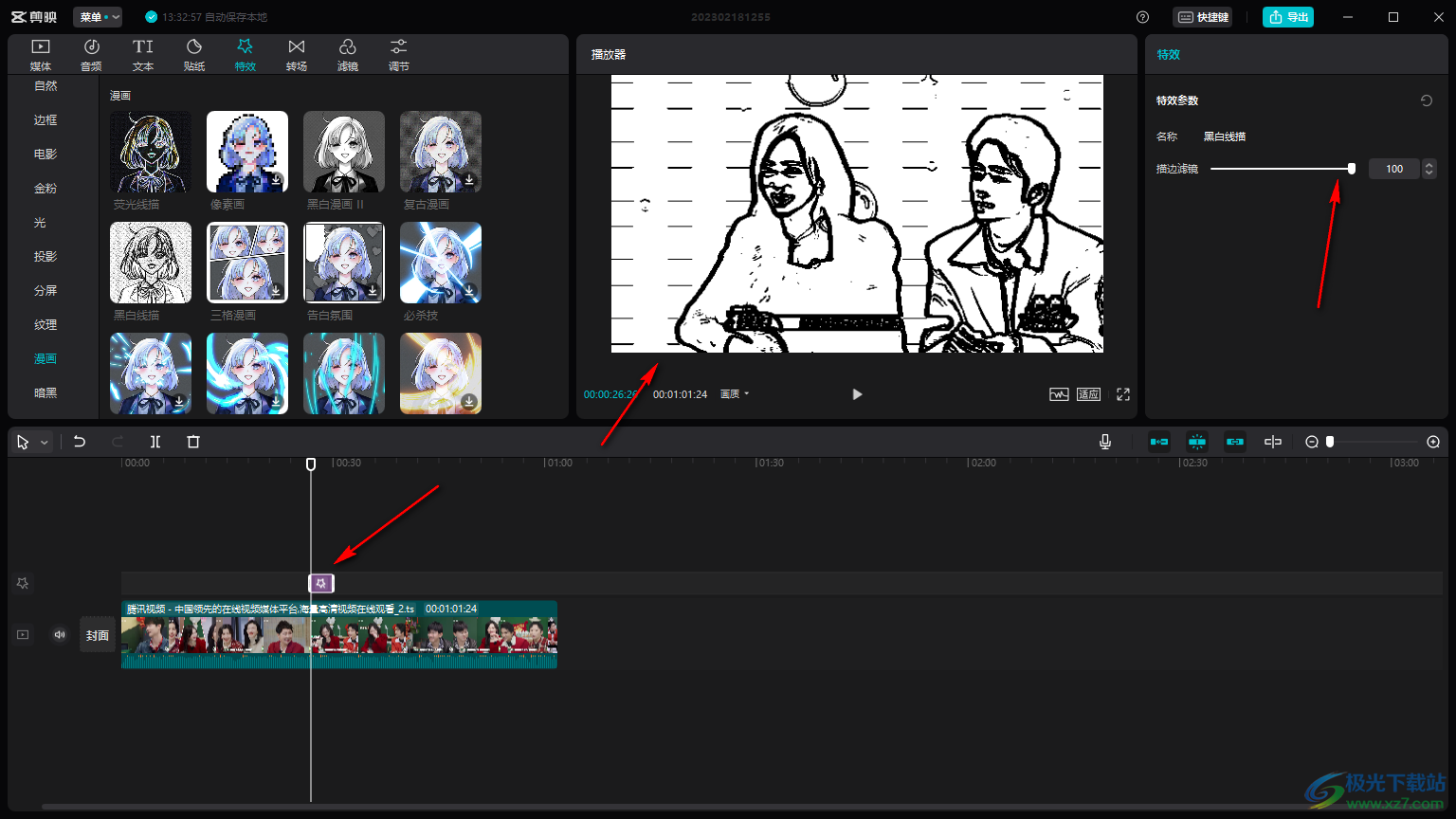
以上就是关于如何使用电脑版剪映进行设置漫画特效的具体操作方法,如果你想要将视频中的某些片段制作成漫画,那么你可以在特效的窗口选择漫画特效进行设置就好了,具体的操作方法小编已经分享出来了,需要的小伙伴可以按照上述方法来操作一下。

大小:2.79 MB版本:v7.1.0环境:WinAll, WinXP, Win7, Win10
- 进入下载
相关推荐
相关下载
热门阅览
- 1百度网盘分享密码暴力破解方法,怎么破解百度网盘加密链接
- 2keyshot6破解安装步骤-keyshot6破解安装教程
- 3apktool手机版使用教程-apktool使用方法
- 4mac版steam怎么设置中文 steam mac版设置中文教程
- 5抖音推荐怎么设置页面?抖音推荐界面重新设置教程
- 6电脑怎么开启VT 如何开启VT的详细教程!
- 7掌上英雄联盟怎么注销账号?掌上英雄联盟怎么退出登录
- 8rar文件怎么打开?如何打开rar格式文件
- 9掌上wegame怎么查别人战绩?掌上wegame怎么看别人英雄联盟战绩
- 10qq邮箱格式怎么写?qq邮箱格式是什么样的以及注册英文邮箱的方法
- 11怎么安装会声会影x7?会声会影x7安装教程
- 12Word文档中轻松实现两行对齐?word文档两行文字怎么对齐?
网友评论